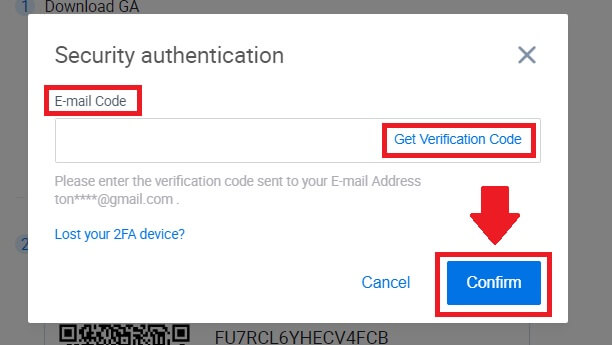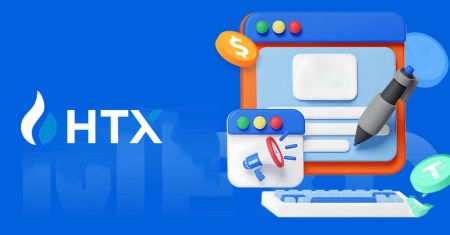Hogyan jelentkezz be a HTX-be
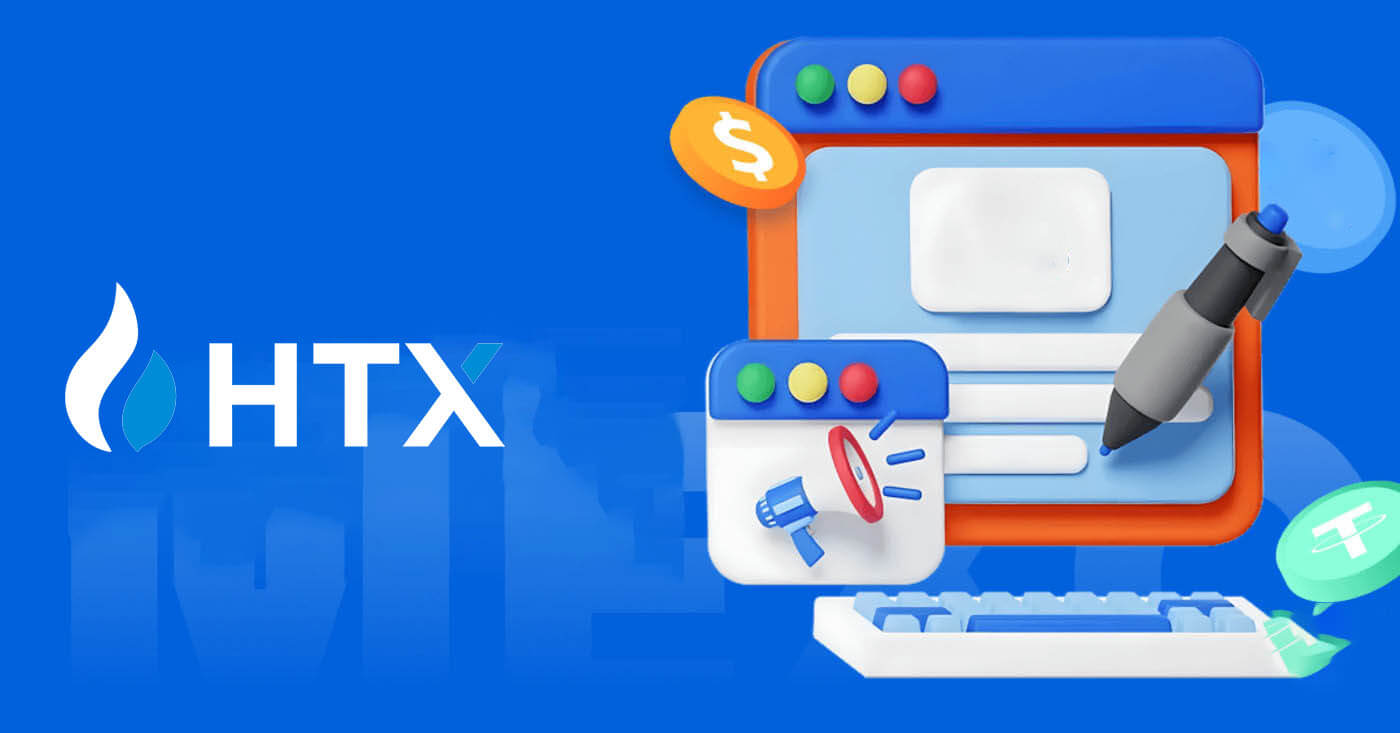
Hogyan jelentkezz be a HTX-be e-mail-címeddel és telefonszámoddal
1. Menjen a HTX webhelyére , és kattintson a [Bejelentkezés] gombra.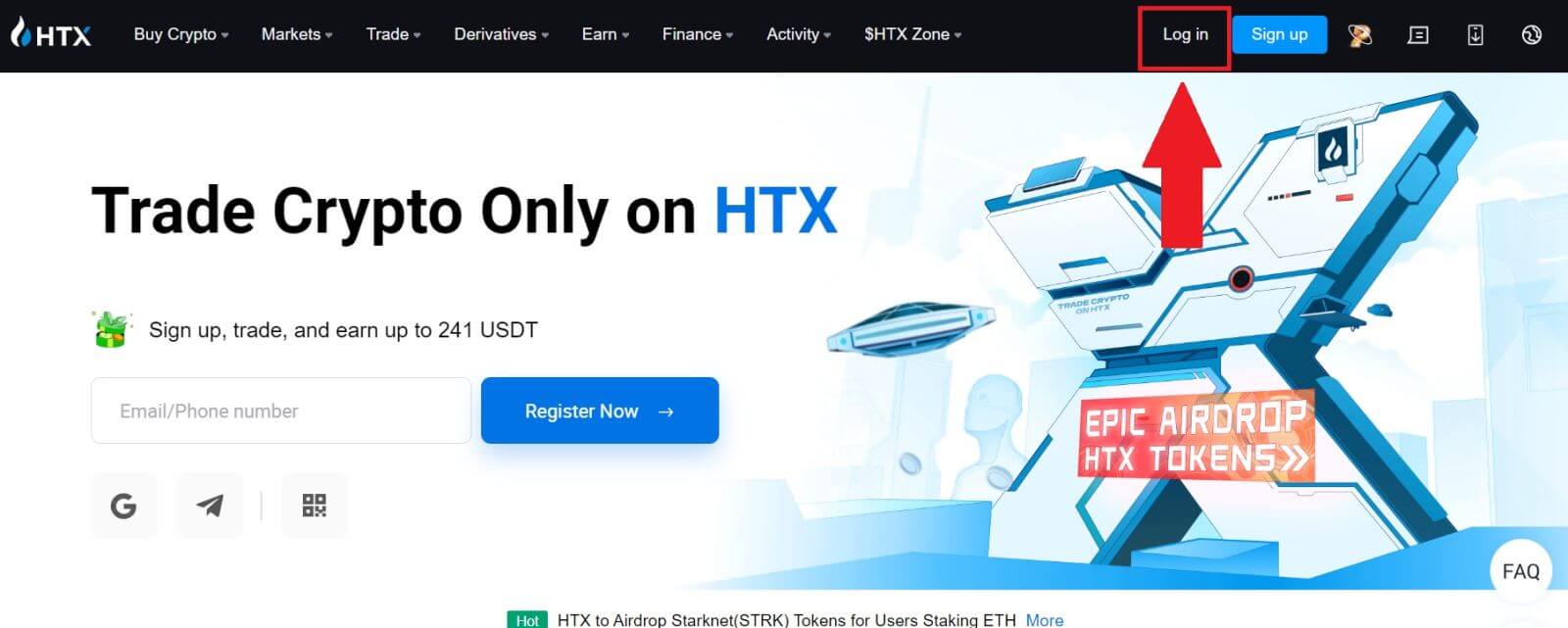
2. Válassza ki és írja be e-mail-címét/telefonszámát , írja be biztonságos jelszavát, majd kattintson a [Bejelentkezés] gombra.
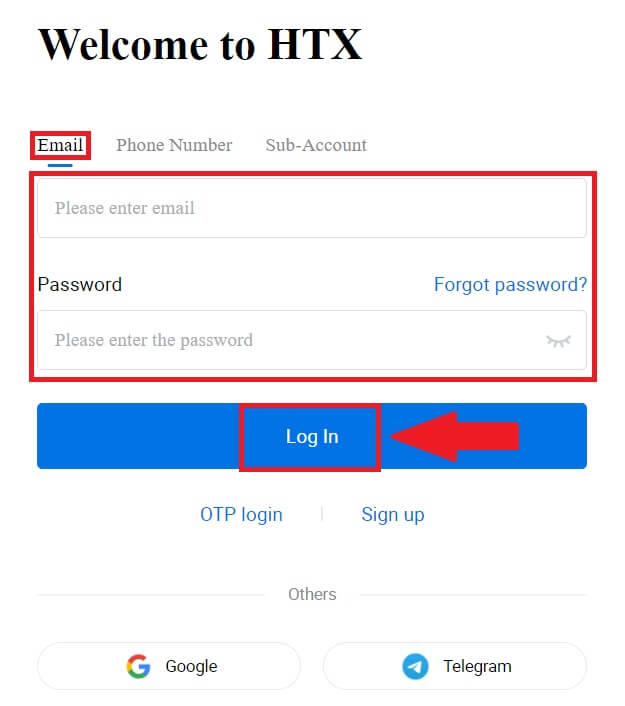
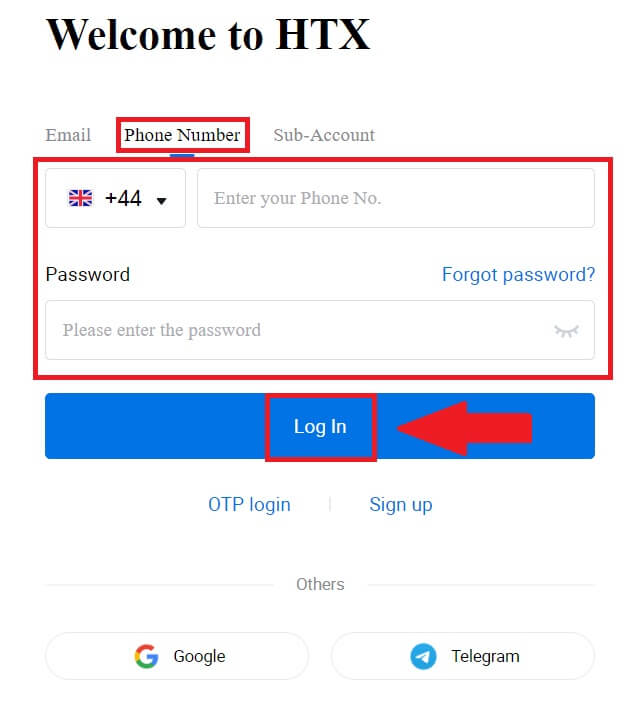
3. Kattintson a [Kattintson a küldéshez] gombra, hogy 6 számjegyű ellenőrző kódot kapjon e-mail-címére vagy telefonszámára. Írja be a kódot, és kattintson a [Megerősítés] gombra a folytatáshoz.
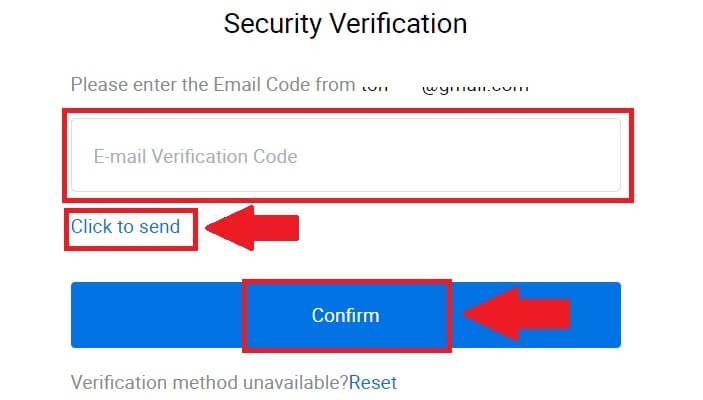
4. A helyes ellenőrző kód megadása után sikeresen használhatja HTX számláját a kereskedéshez.
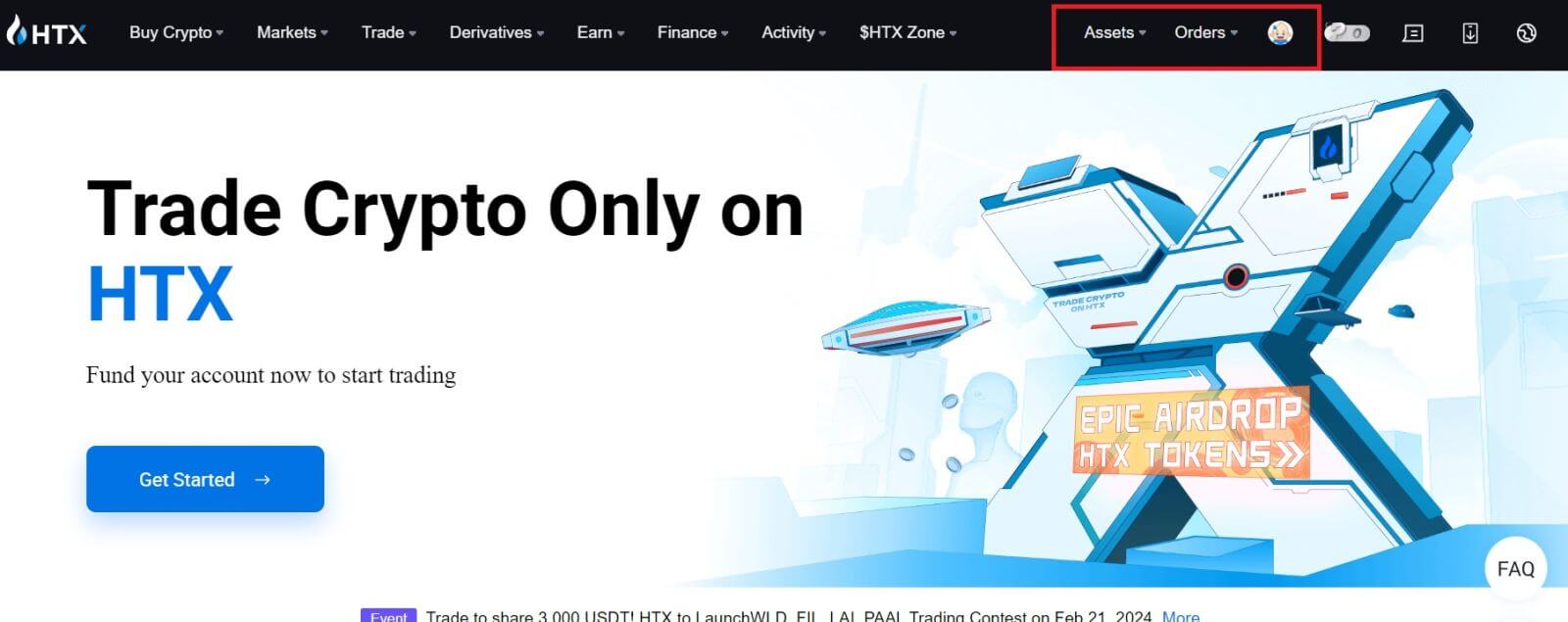
Hogyan jelentkezz be a HTX-be Google-fiókkal
1. Menjen a HTX webhelyére , és kattintson a [Bejelentkezés] gombra.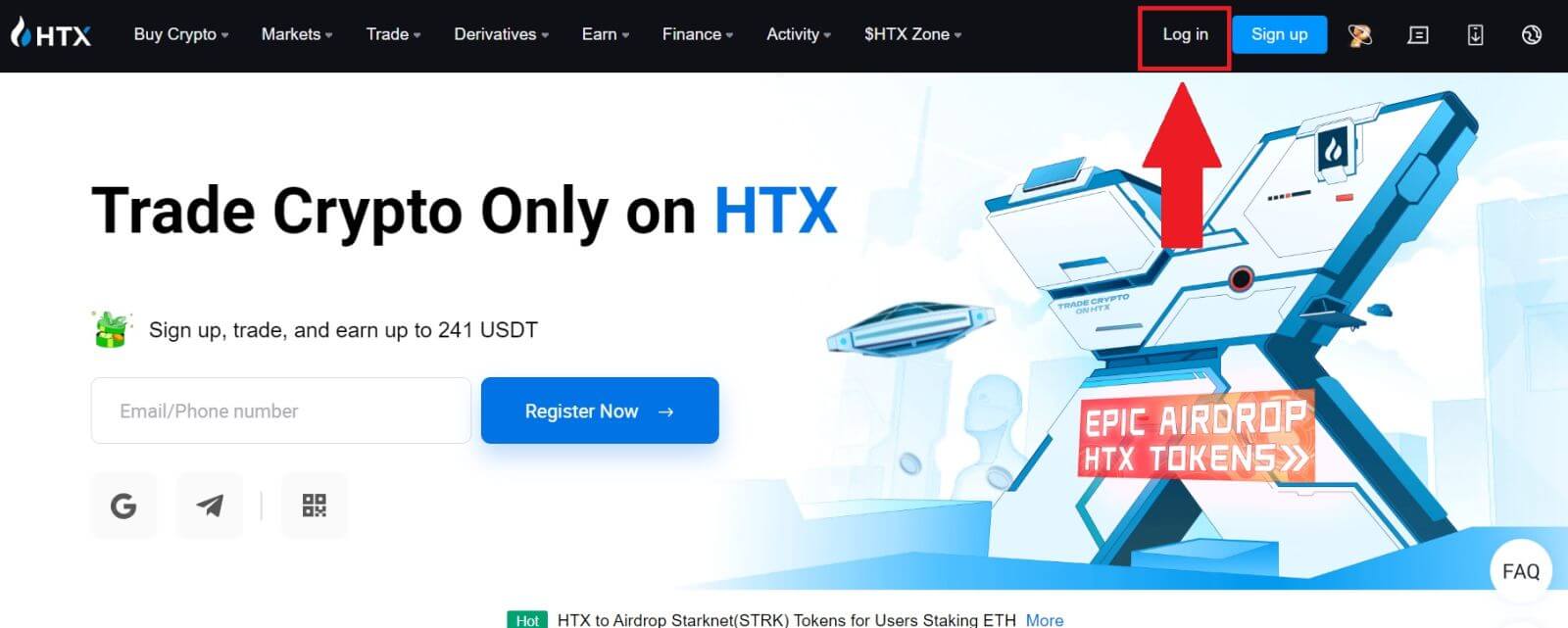
2. A bejelentkezési oldalon különféle bejelentkezési lehetőségeket talál. Keresse meg és válassza ki a [Google] gombot.
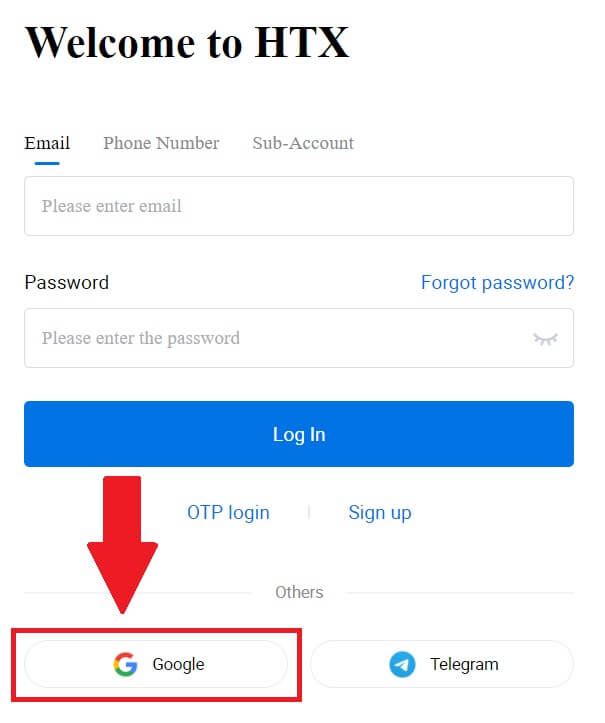 3. Megjelenik egy új ablak vagy előugró ablak, írja be a Google fiókot, amelybe be szeretne jelentkezni, és kattintson a [Tovább] gombra.
3. Megjelenik egy új ablak vagy előugró ablak, írja be a Google fiókot, amelybe be szeretne jelentkezni, és kattintson a [Tovább] gombra.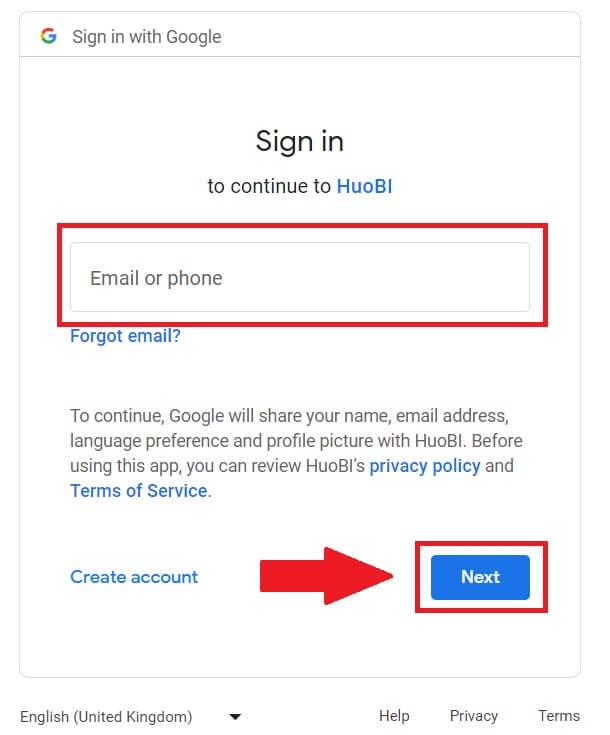
4. Írja be jelszavát, majd kattintson a [Tovább] gombra.
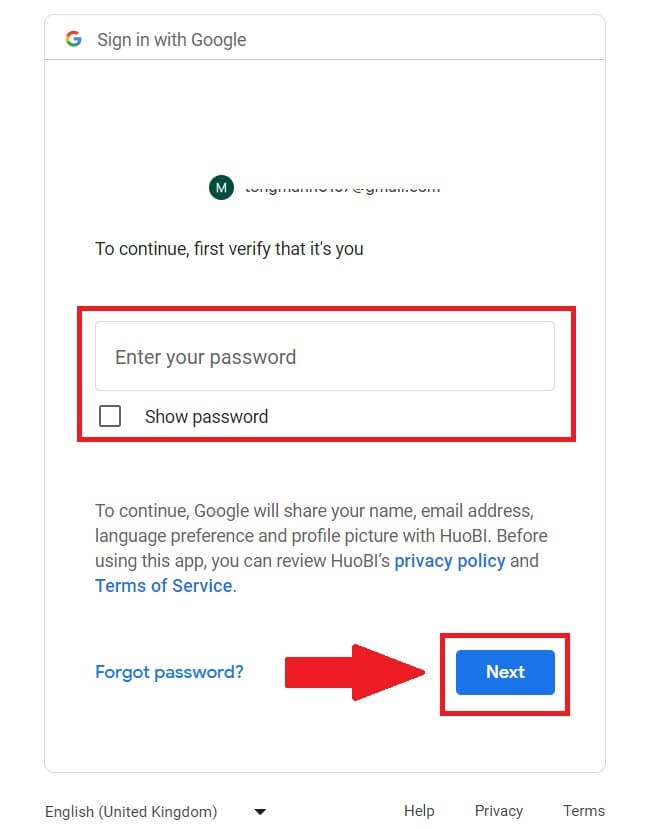
5. A rendszer átirányítja a linkoldalra, kattintson a [Kilépési fiók összekapcsolása] gombra.
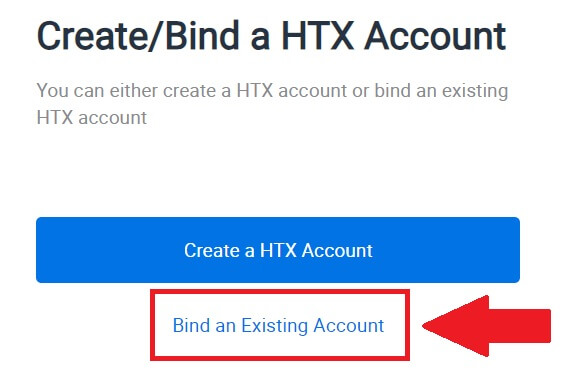
6. Válassza ki és adja meg e-mail/telefonszámát , majd kattintson a [Next] gombra .
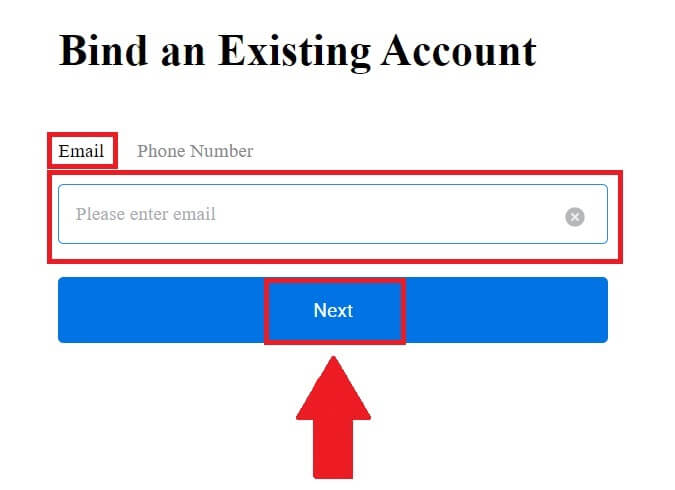
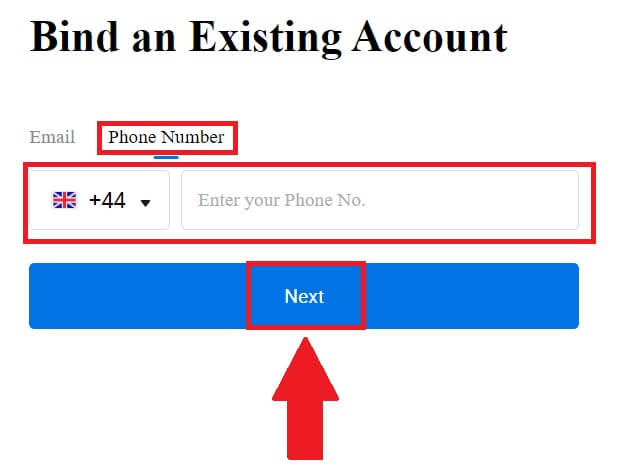
7. Kapni fog egy 6 számjegyű ellenőrző kódot e-mailben vagy telefonszámában. Írja be a kódot, majd kattintson a [Megerősítés] gombra.
Ha nem kapott ellenőrző kódot, kattintson az [Újraküldés] gombra .
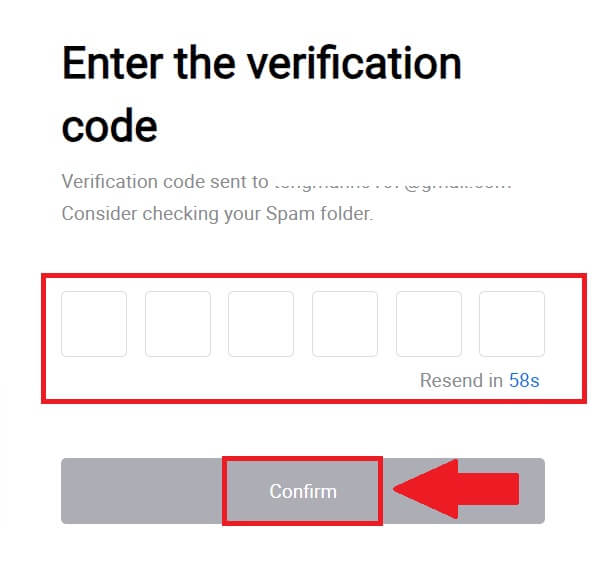
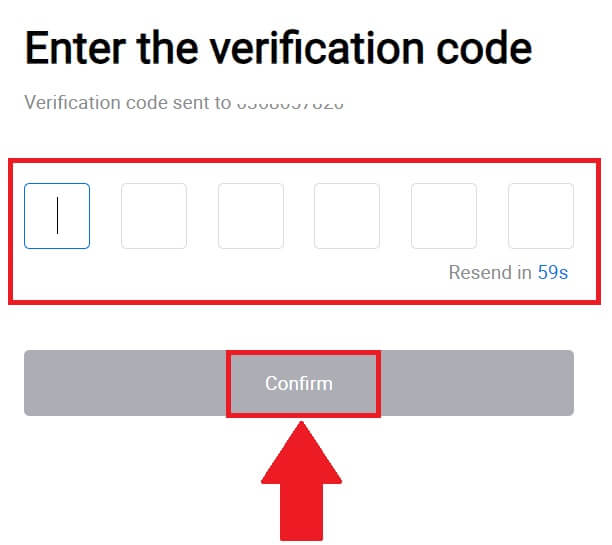 8. Írja be jelszavát, majd kattintson a [Megerősítés] gombra.
8. Írja be jelszavát, majd kattintson a [Megerősítés] gombra.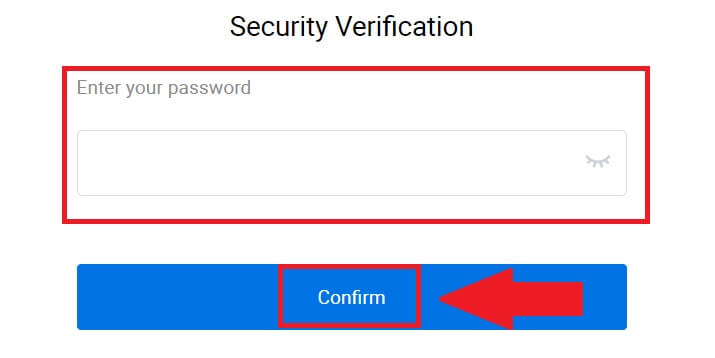
9. A helyes jelszó megadása után sikeresen használhatja HTX számláját a kereskedéshez. 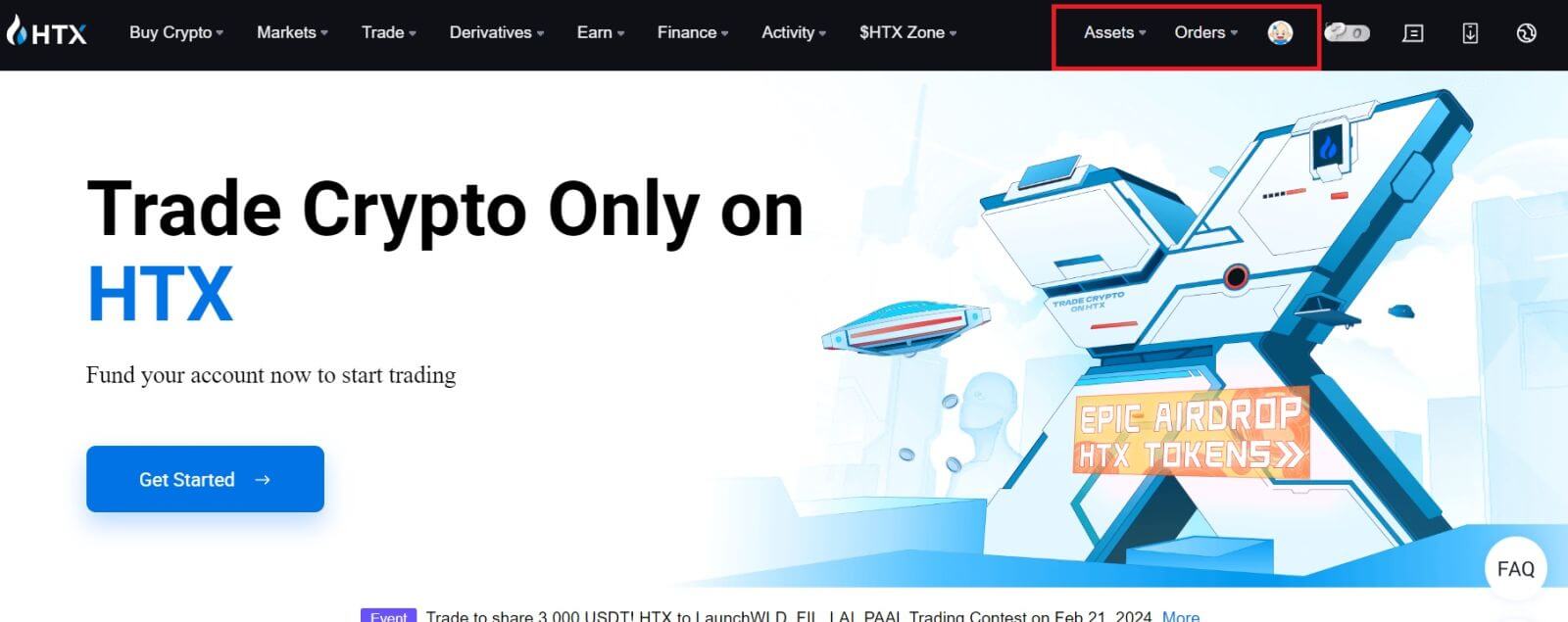
Hogyan jelentkezz be a HTX-be Telegram fiókkal
1. Menjen a HTX webhelyére , és kattintson a [Bejelentkezés] gombra.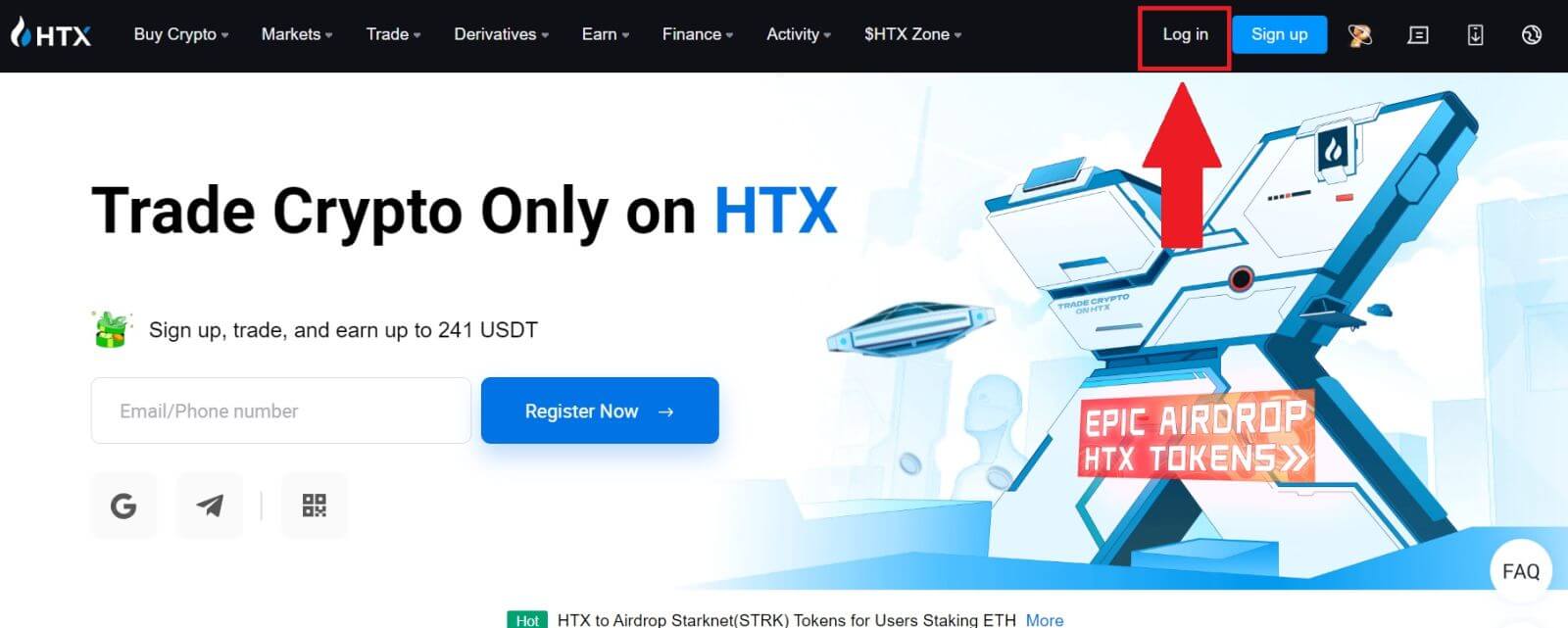
2. A bejelentkezési oldalon különféle bejelentkezési lehetőségeket talál. Keresse meg és válassza ki a [Telegram] gombot. 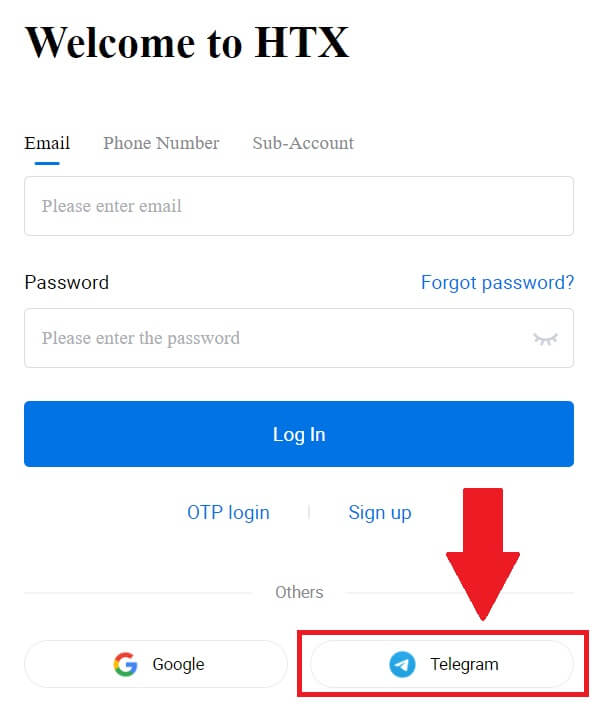 3. Megjelenik egy felugró ablak. Adja meg telefonszámát a HTX-be való bejelentkezéshez, majd kattintson a [KÖVETKEZŐ] gombra.
3. Megjelenik egy felugró ablak. Adja meg telefonszámát a HTX-be való bejelentkezéshez, majd kattintson a [KÖVETKEZŐ] gombra.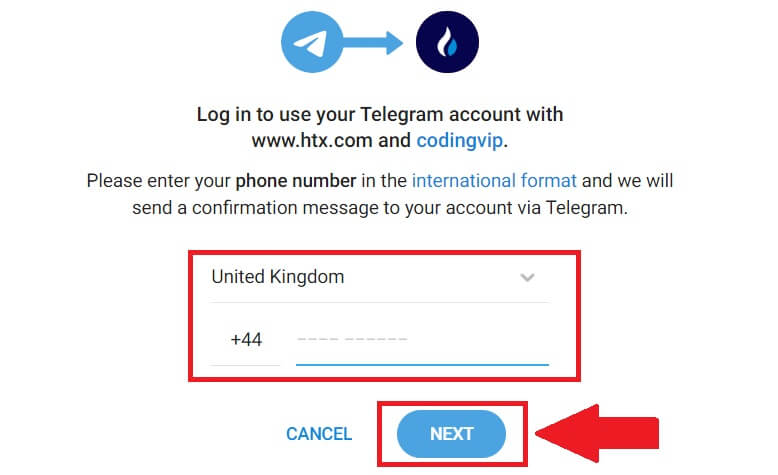
4. A kérést a Telegram alkalmazásban kapja meg. Erősítse meg ezt a kérést. 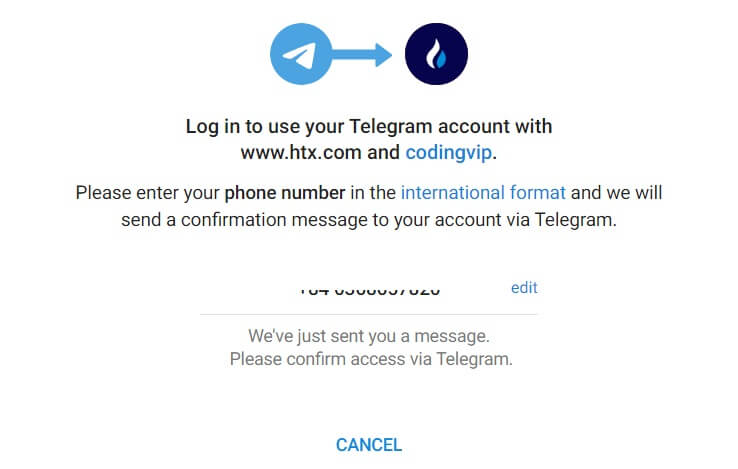
5. Kattintson az [ELFOGADÁS] gombra a HTX-re való feliratkozás folytatásához a Telegram hitelesítő adataival.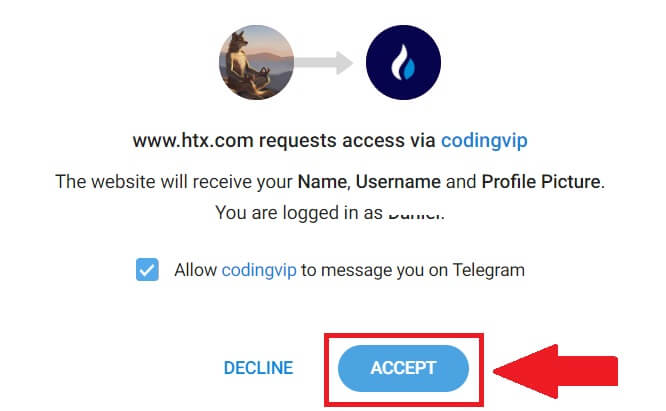
6. A rendszer átirányítja a linkoldalra, kattintson a [Kilépési fiók összekapcsolása] gombra.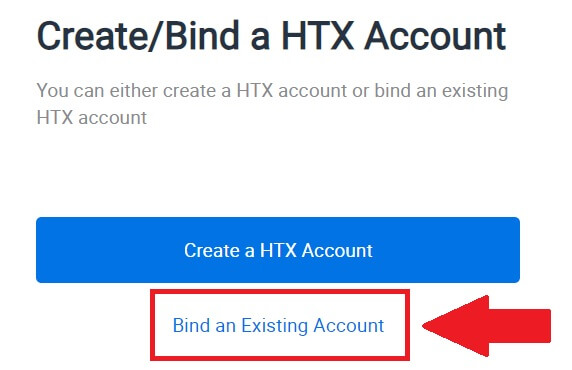
7. Válassza ki és adja meg e-mail/telefonszámát , majd kattintson a [Next] gombra . 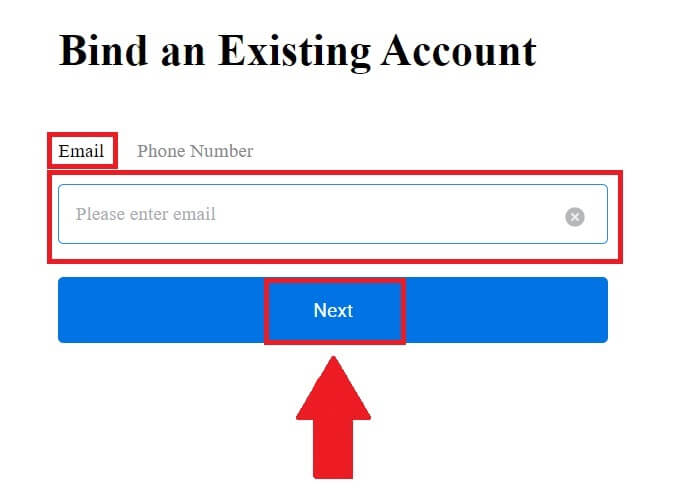
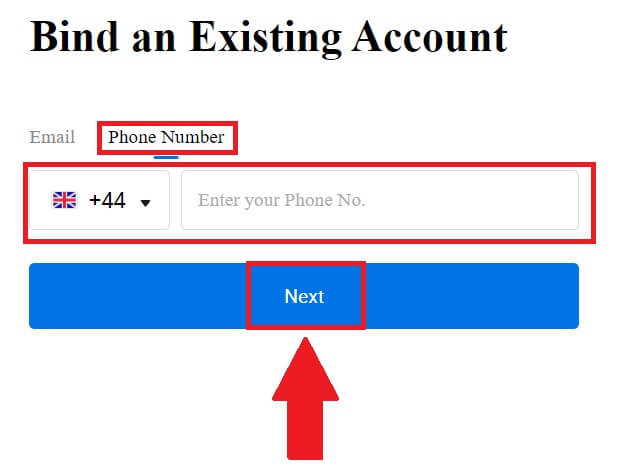
8. Kapni fog egy 6 számjegyű ellenőrző kódot e-mailben vagy telefonszámában. Írja be a kódot, majd kattintson a [Megerősítés] gombra.
Ha nem kapott ellenőrző kódot, kattintson az [Újraküldés] gombra . 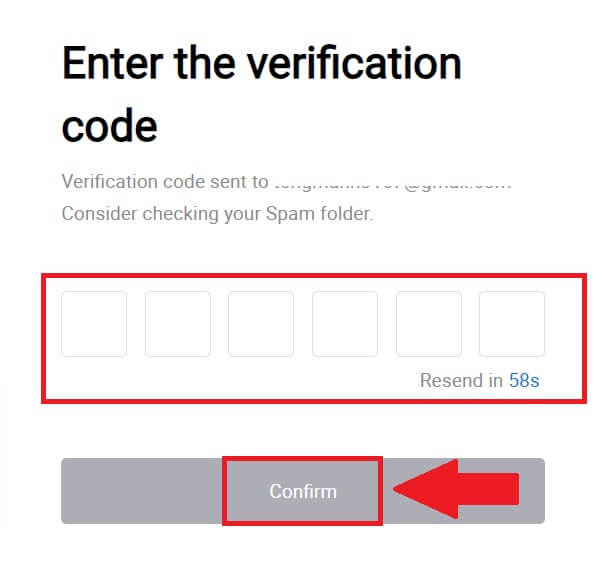
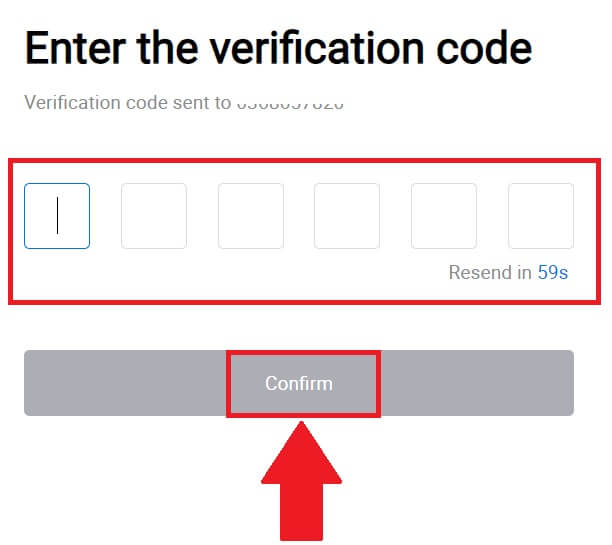 9. Írja be jelszavát, majd kattintson a [Megerősítés] gombra.
9. Írja be jelszavát, majd kattintson a [Megerősítés] gombra.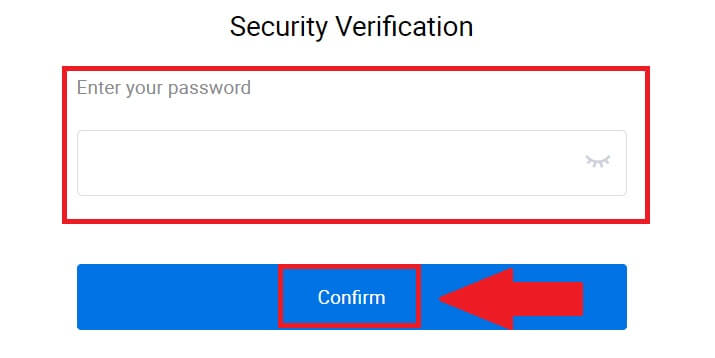
10. A helyes jelszó megadása után sikeresen használhatja HTX számláját kereskedésre. 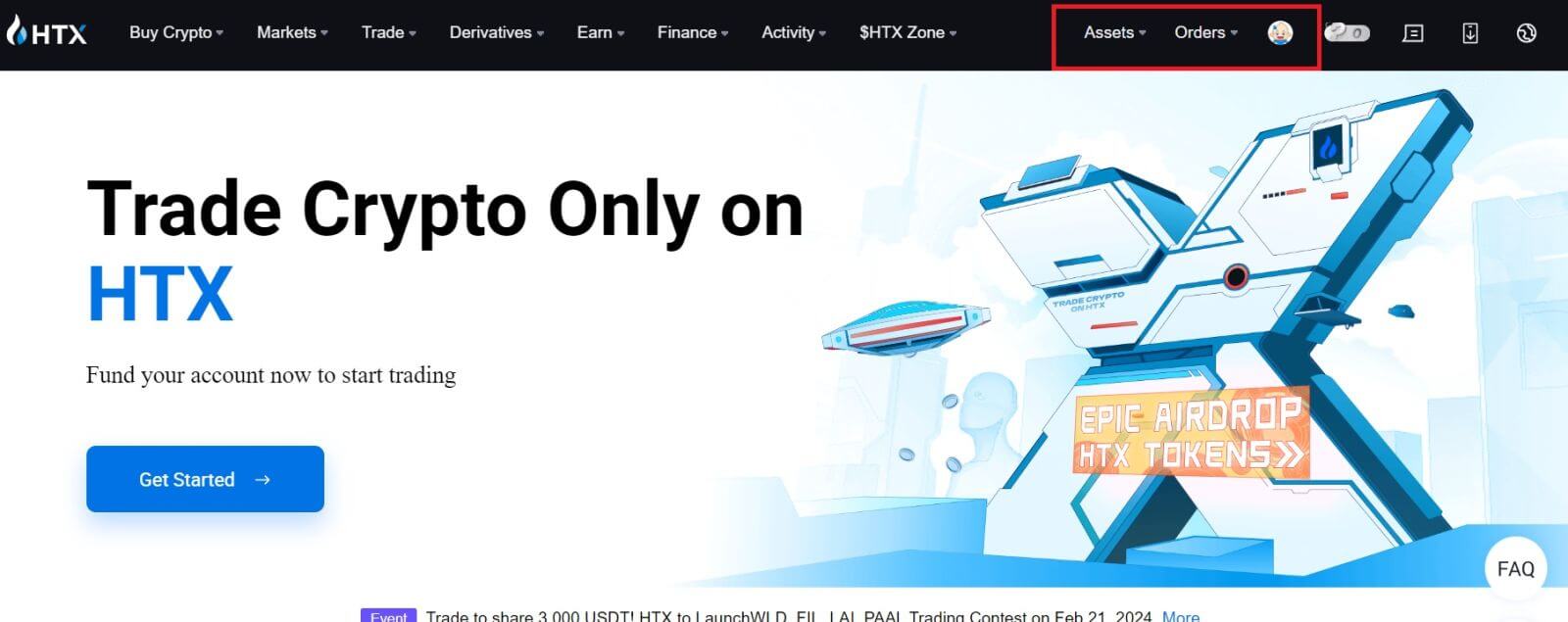
Hogyan jelentkezz be a HTX alkalmazásba
1. Telepítenie kell a HTX alkalmazást a Google Play Áruházból vagy az App Store-ból , hogy bejelentkezzen HTX-fiókjába kereskedéshez.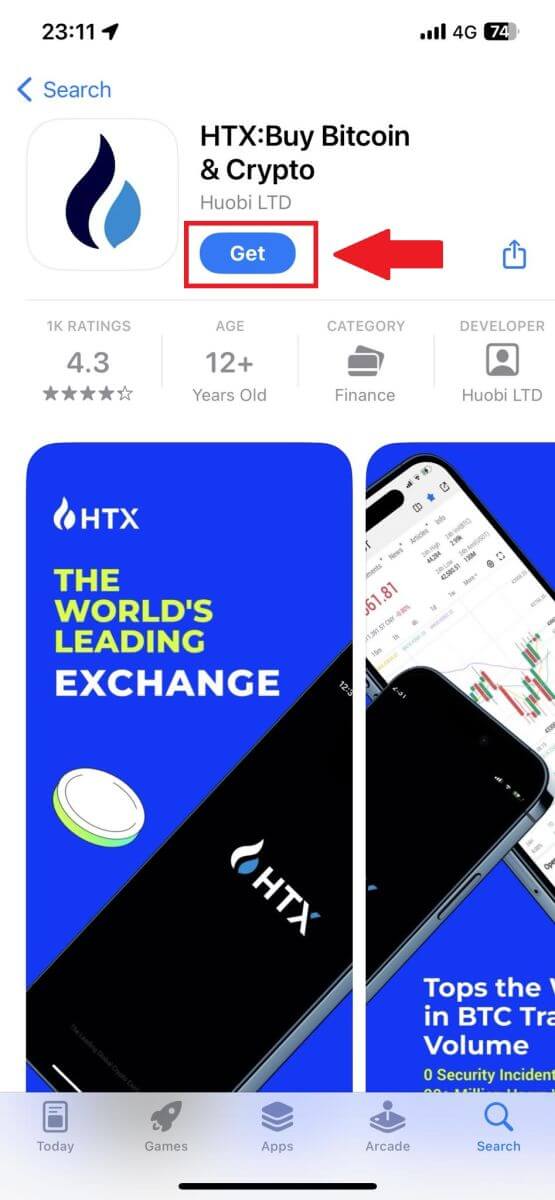
2. Nyissa meg a HTX alkalmazást, és érintse meg a [Log in/Sign up] gombot .
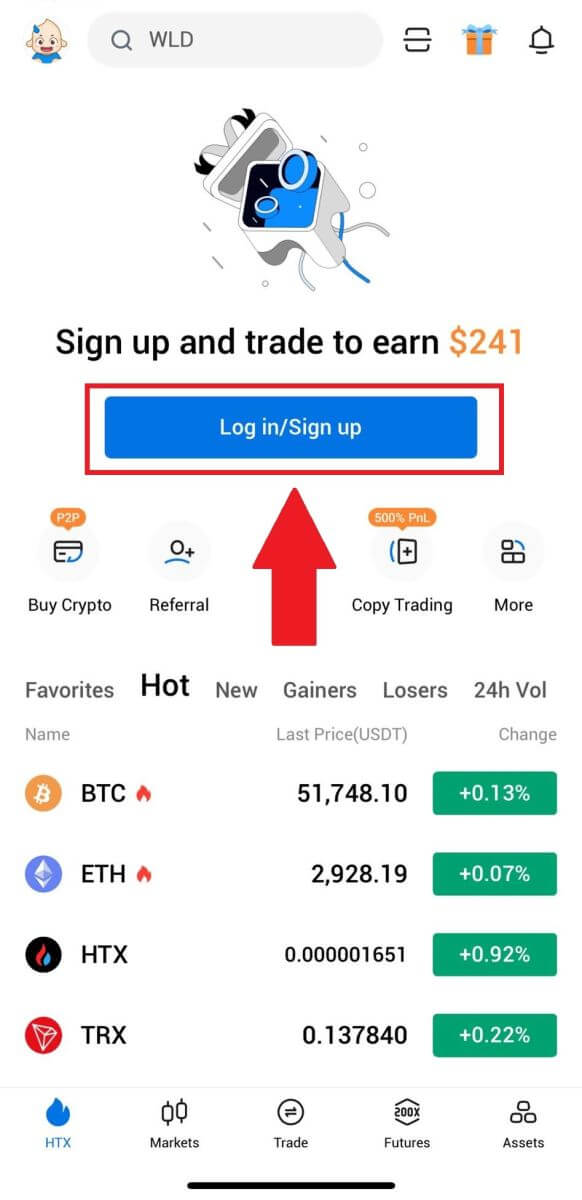
3. Adja meg regisztrált e-mail címét vagy telefonszámát, és érintse meg a [Tovább] gombot.
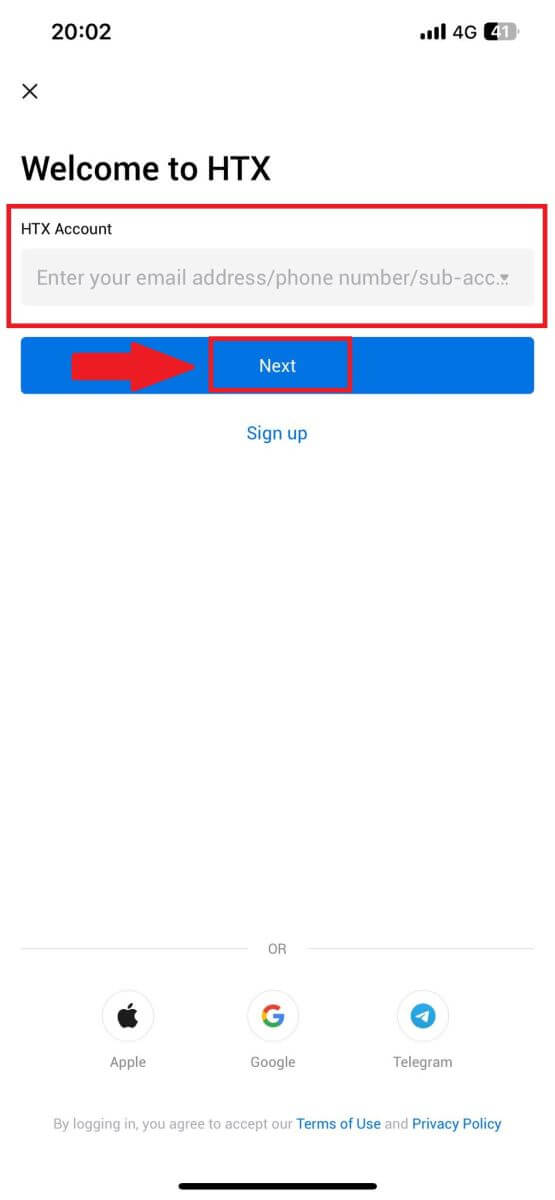
4. Adja meg biztonságos jelszavát, és érintse meg a [Next] gombot.
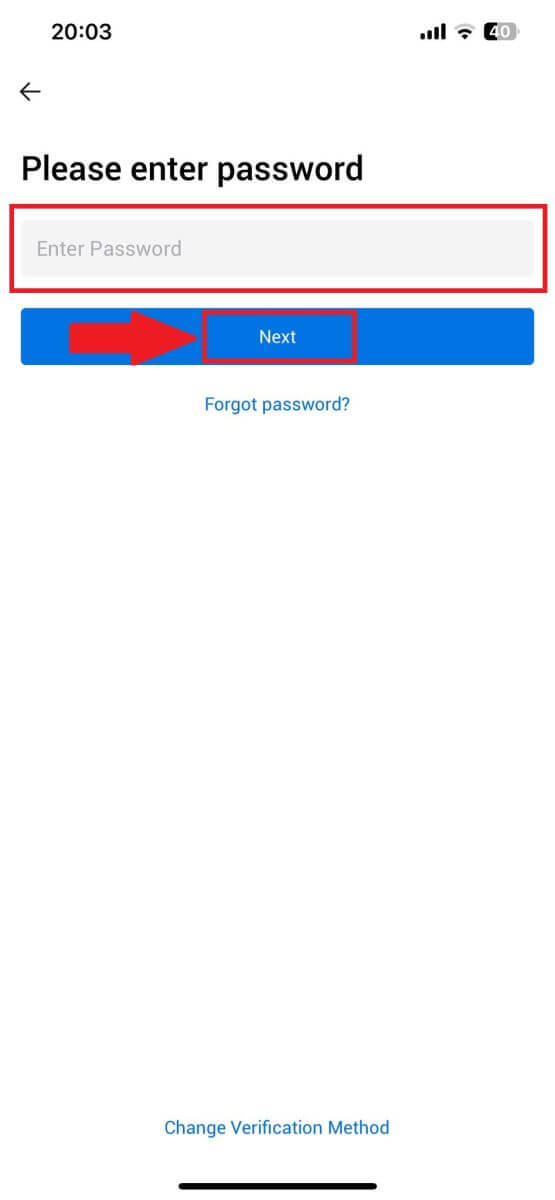
5. Érintse meg a [Küldés] gombot az ellenőrző kód lekéréséhez és megadásához. Ezután érintse meg a [Megerősítés] gombot a folytatáshoz.
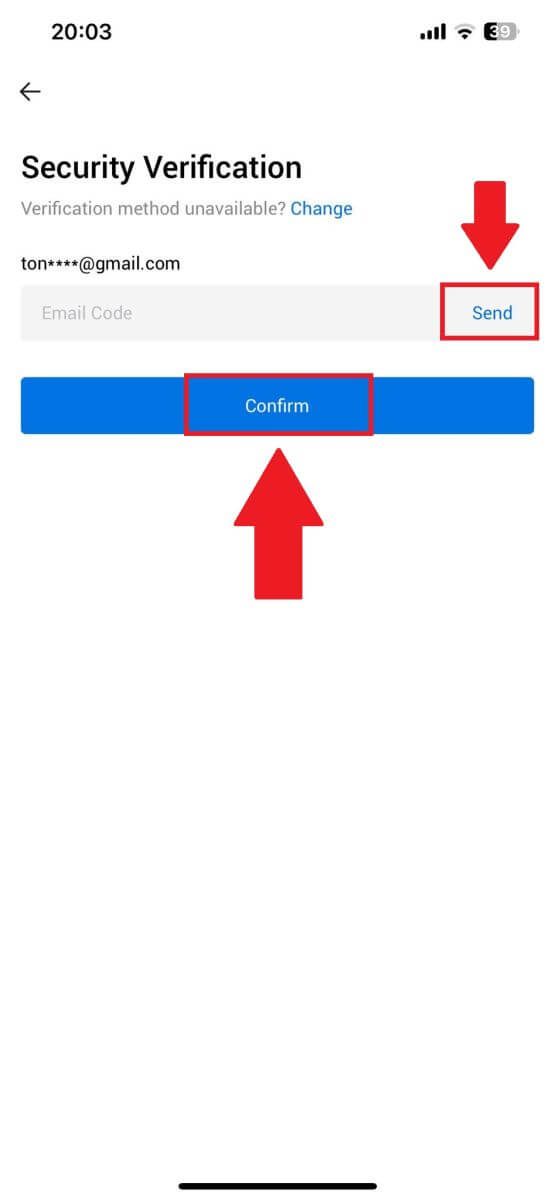
6. Sikeres bejelentkezés után az alkalmazáson keresztül hozzáférhet HTX-fiókjához. Megtekintheti portfólióját, kereskedhet kriptovalutákkal, ellenőrizheti egyenlegét, és elérheti a platform által kínált különféle funkciókat.
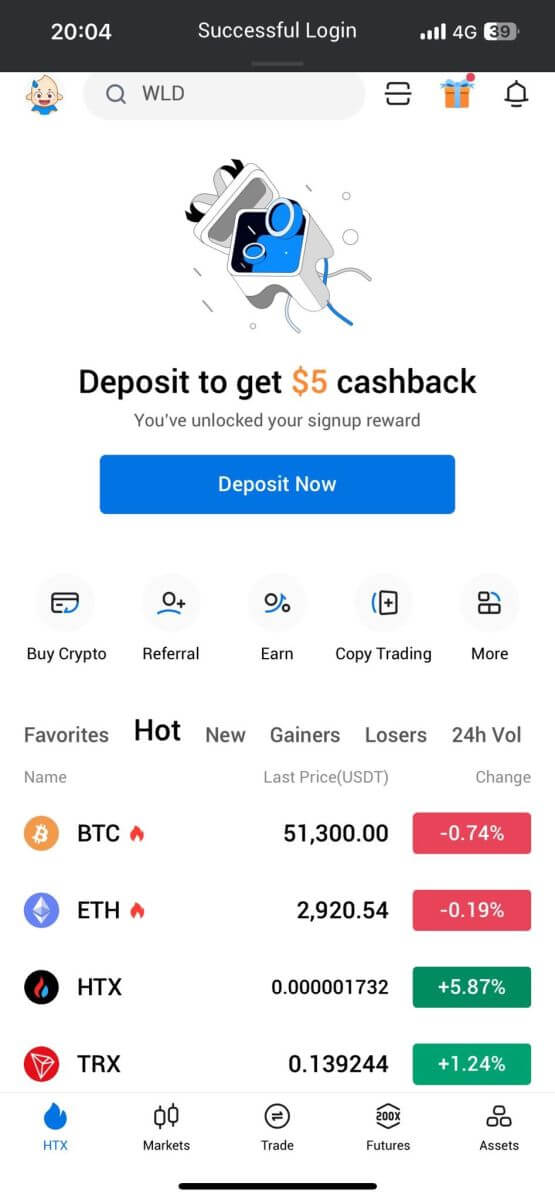
Vagy más módszerekkel is bejelentkezhet a HTX alkalmazásba.
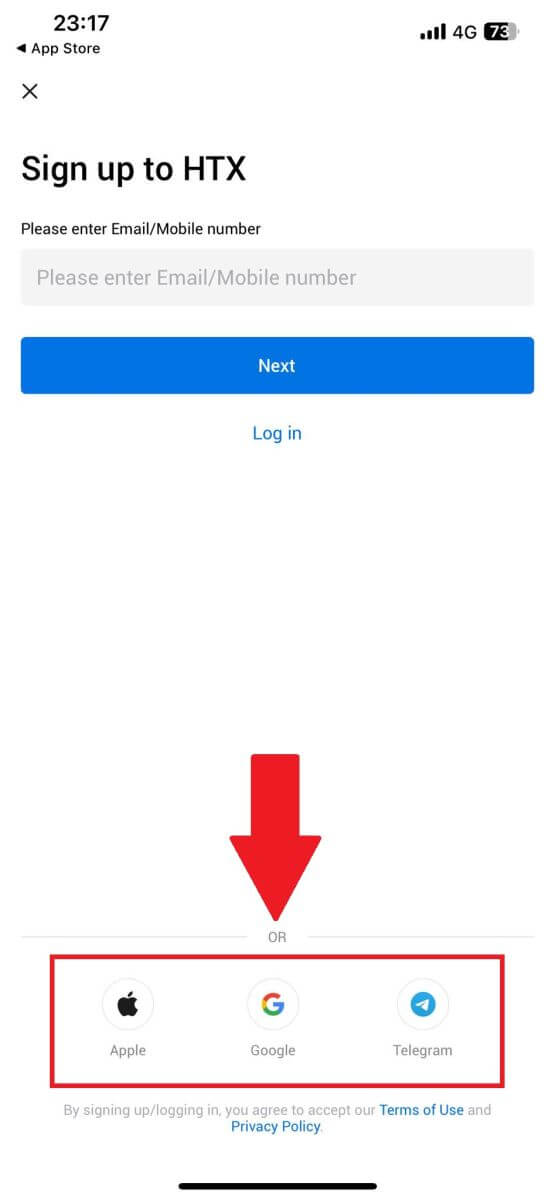
Elfelejtettem a jelszavamat a HTX fiókból
Fiókja jelszavát visszaállíthatja a HTX webhelyén vagy az alkalmazásban. Felhívjuk figyelmét, hogy biztonsági okokból a fiókjából történő kifizetéseket a jelszó-visszaállítást követően 24 órára felfüggesztjük.1. Menjen a HTX webhelyére , és kattintson a [Bejelentkezés] gombra.
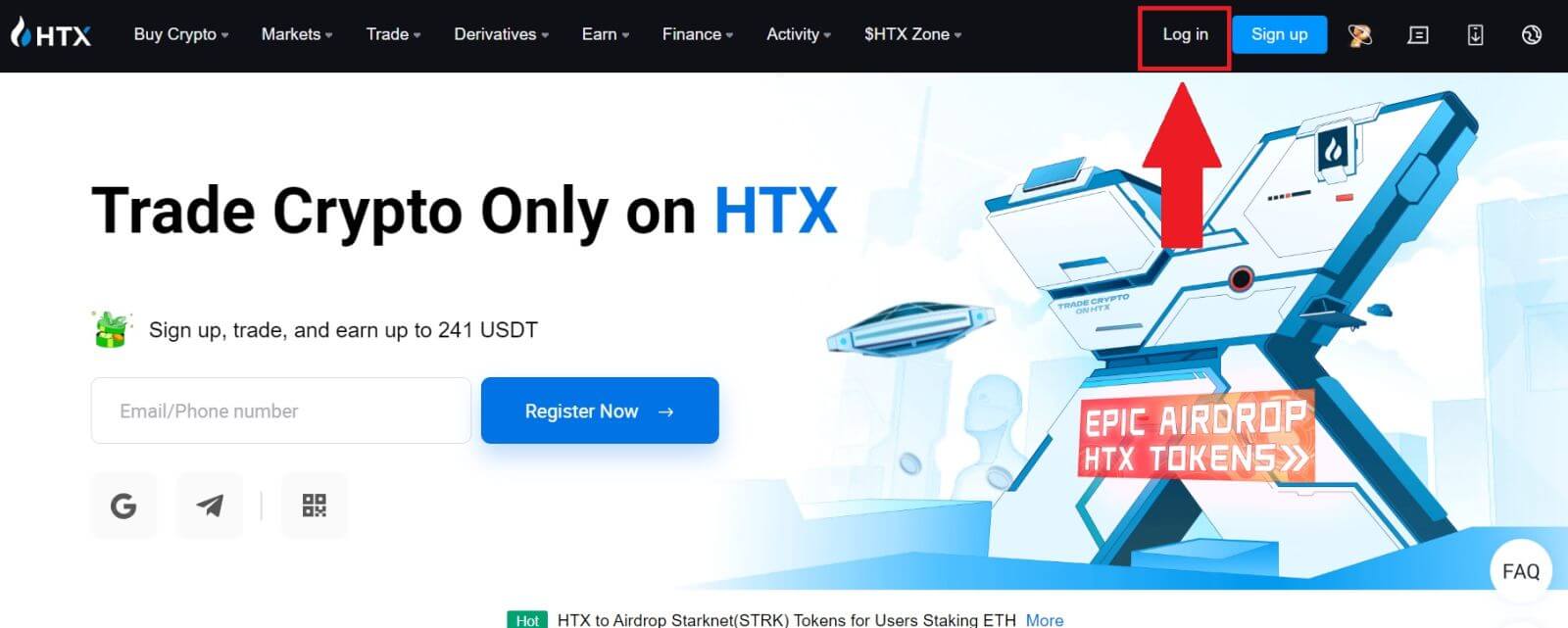
2. A bejelentkezési oldalon kattintson az [Elfelejtette a jelszavát?] elemre.
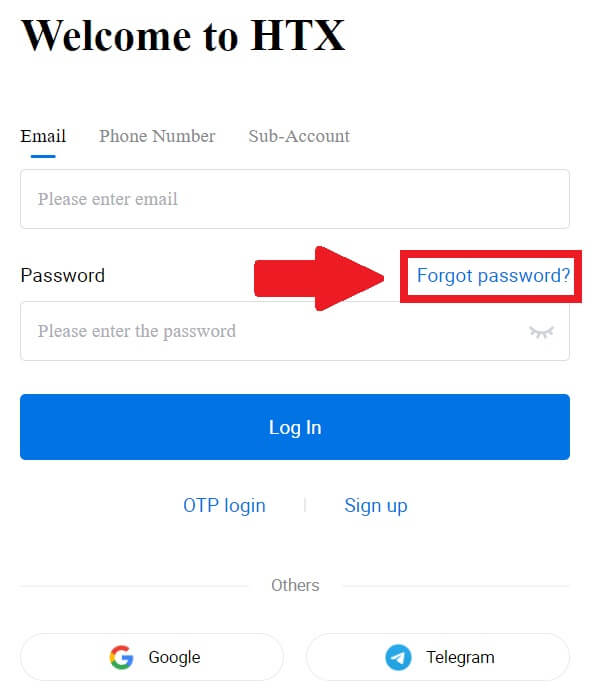
3. Írja be a visszaállítani kívánt e-mail-címet vagy telefonszámot, majd kattintson a [Küldés] gombra.
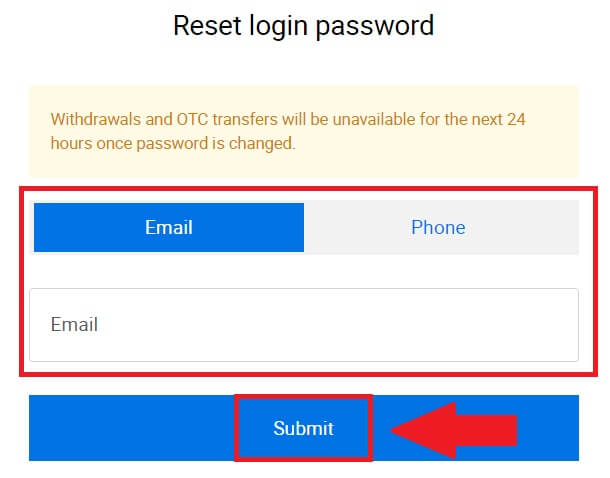
4. Kattintson az ellenőrzéshez, és a folytatáshoz fejezze be a rejtvényt.
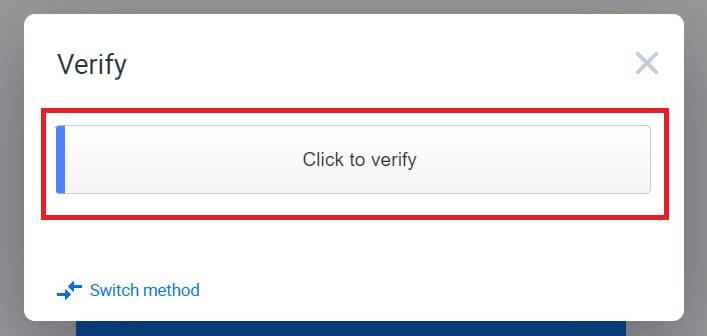
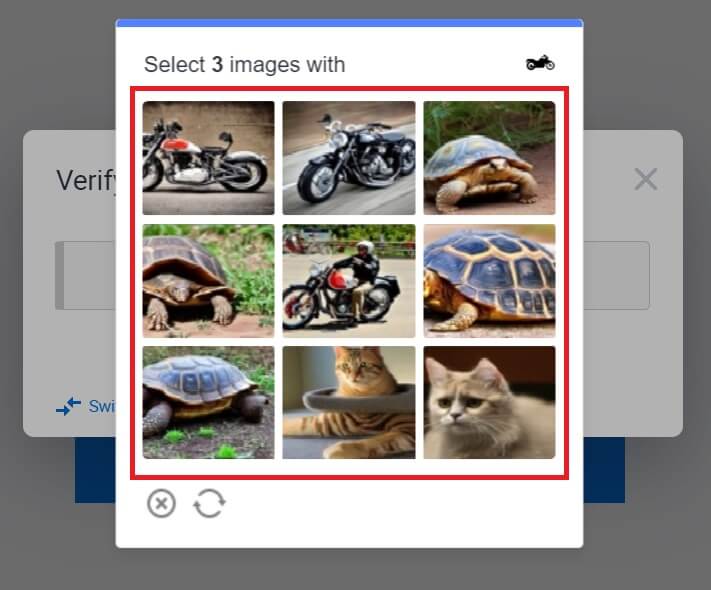 5. Adja meg e-mail ellenőrző kódját a [Kattintson a küldéshez] lehetőségre , és adja meg a Google Hitelesítő kódját, majd kattintson a [Megerősítés] gombra .
5. Adja meg e-mail ellenőrző kódját a [Kattintson a küldéshez] lehetőségre , és adja meg a Google Hitelesítő kódját, majd kattintson a [Megerősítés] gombra . 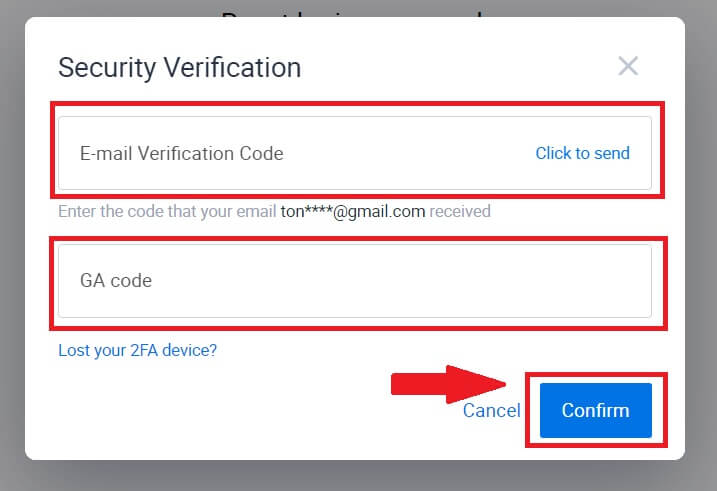
6. Írja be és erősítse meg új jelszavát, majd kattintson a [Küldés] gombra.
Ezt követően sikeresen megváltoztatta fiókja jelszavát. Kérjük, használja az új jelszót a fiókjába való bejelentkezéshez.
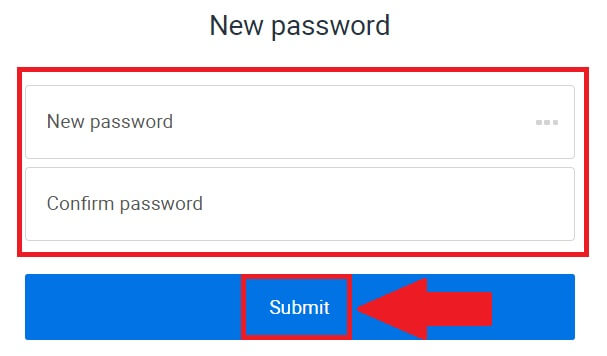
Ha használja az alkalmazást, kattintson az [Elfelejtette a jelszavát?] lehetőségre az alábbiak szerint.
1. Nyissa meg a HTX alkalmazást, és érintse meg a [Bejelentkezés/Regisztrálás] lehetőséget .
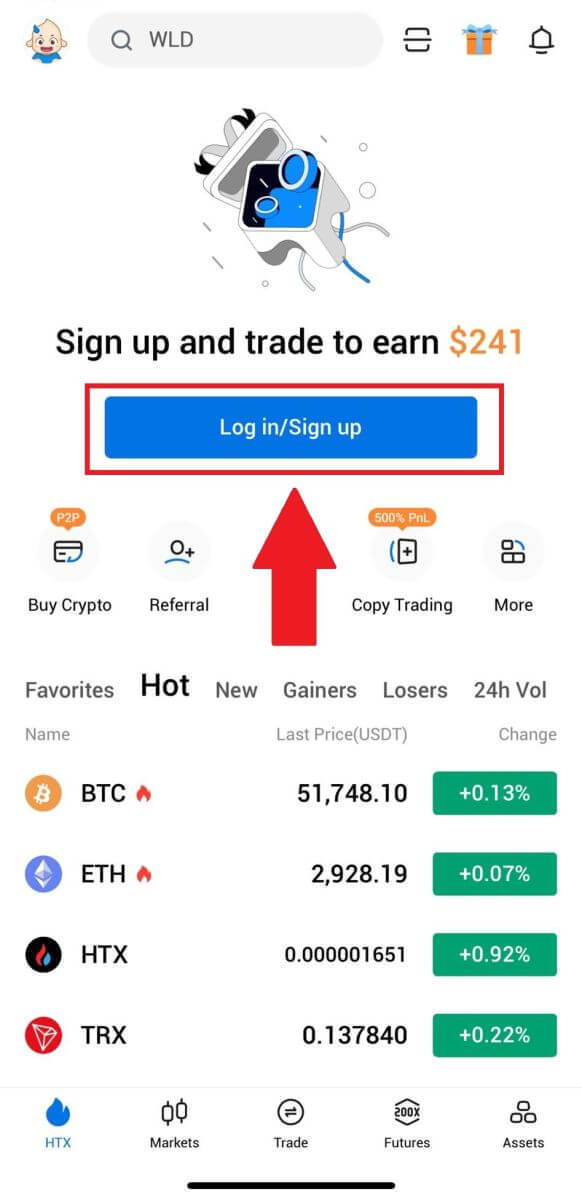
2. Adja meg regisztrált e-mail címét vagy telefonszámát, majd érintse meg a [Tovább] gombot.
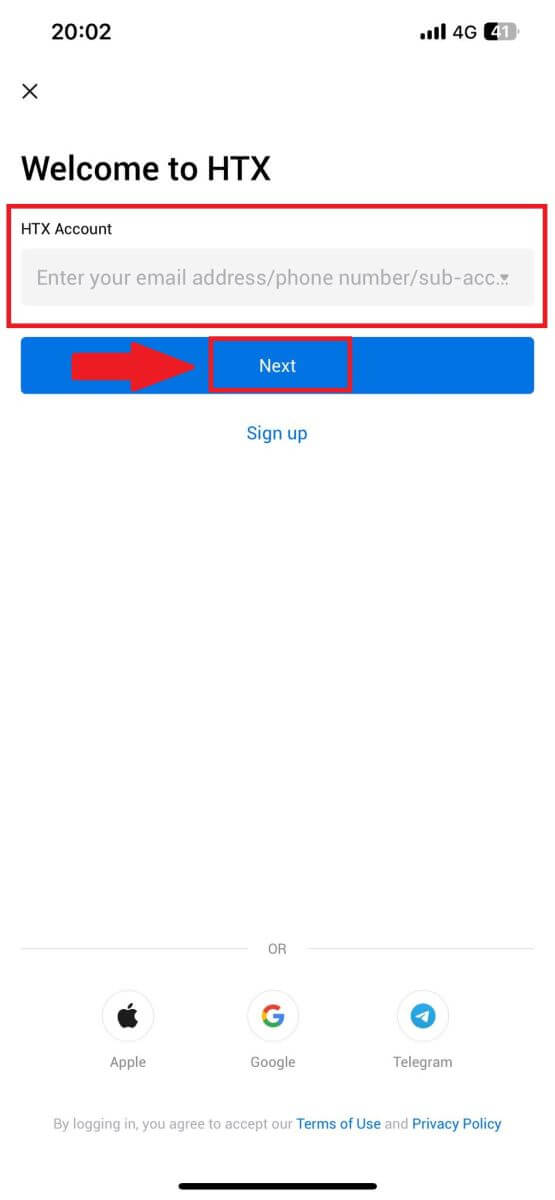
3. A jelszó megadása oldalon érintse meg az [Elfelejtette a jelszavát?] gombot.
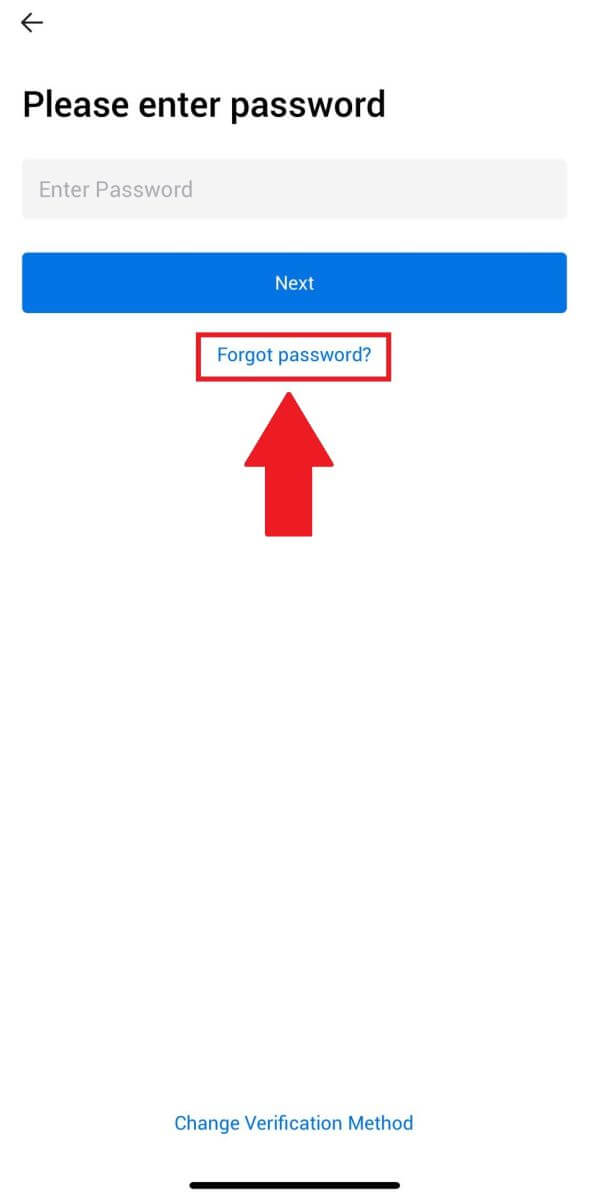
4. Adja meg e-mail címét vagy telefonszámát, majd érintse meg az [Ellenőrző kód küldése] gombot.
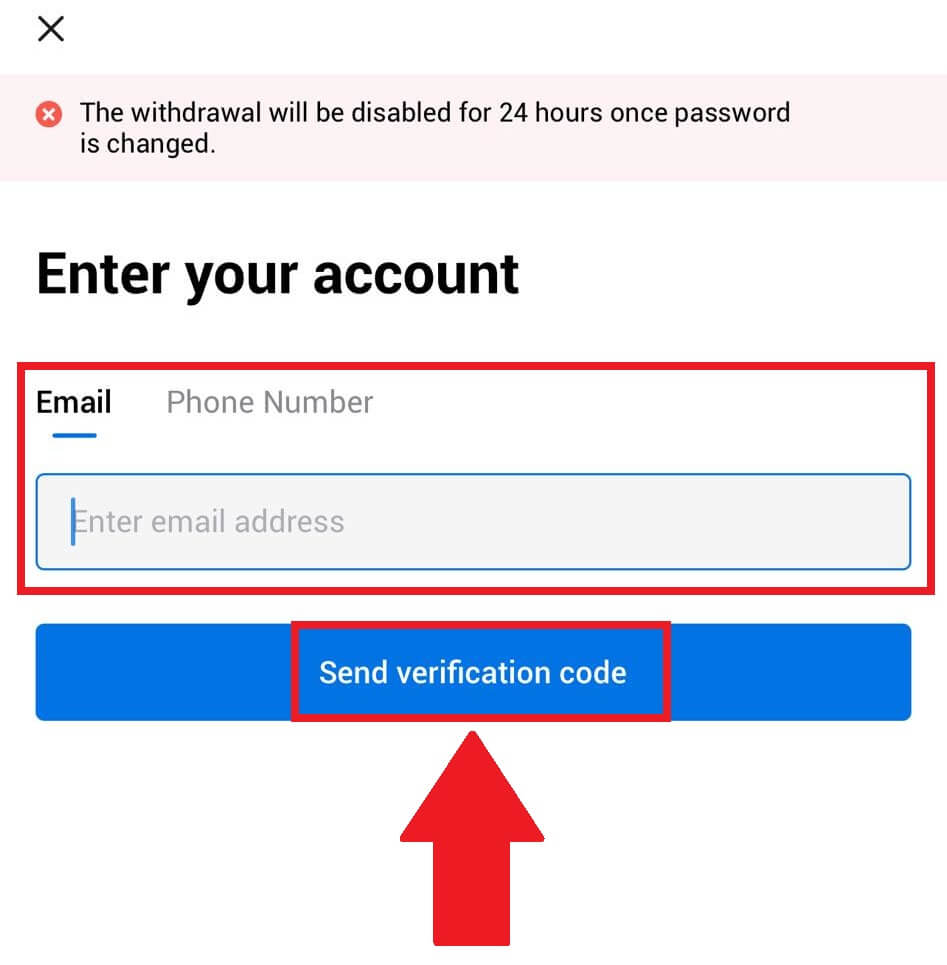
5. A folytatáshoz írja be az e-mail-címére vagy telefonszámára küldött hatjegyű ellenőrző kódot
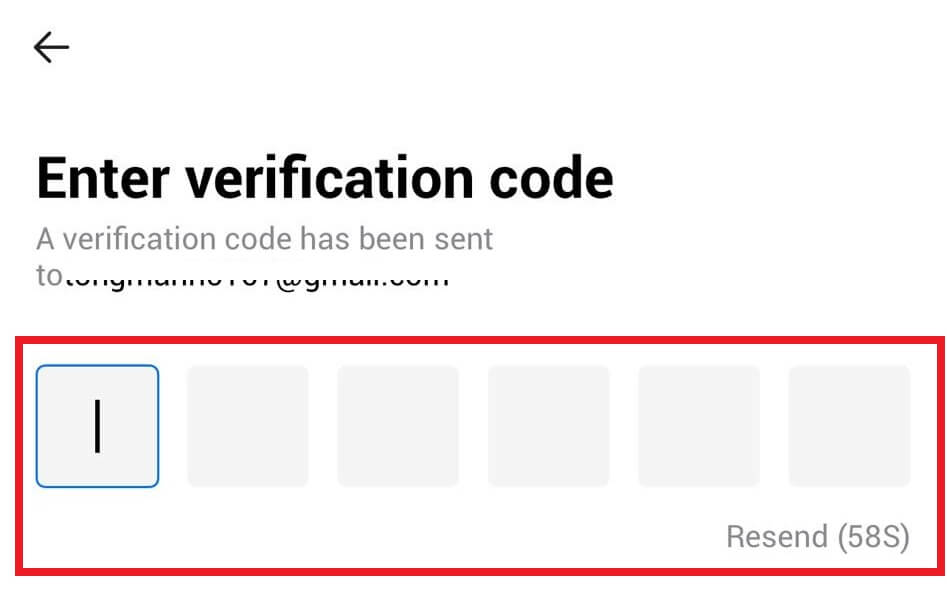
. 6. Írja be a Google Authenticator kódját, majd érintse meg a [Megerősítés] gombot.
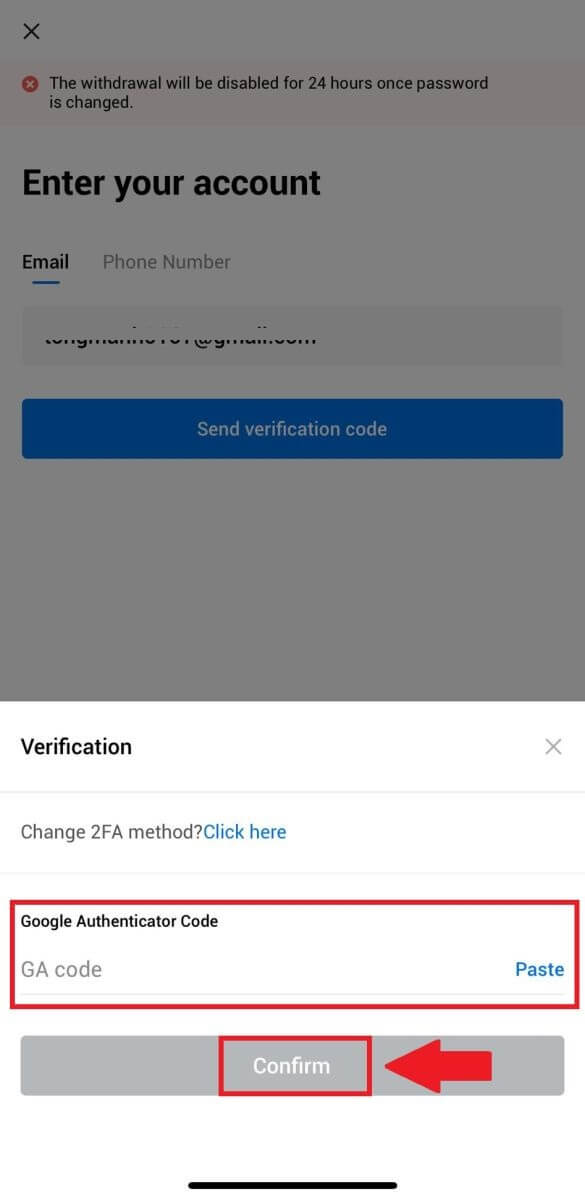
7. Írja be és erősítse meg új jelszavát, majd érintse meg a [Kész] gombot.
Ezt követően sikeresen megváltoztatta fiókja jelszavát. Kérjük, használja az új jelszót a fiókjába való bejelentkezéshez.
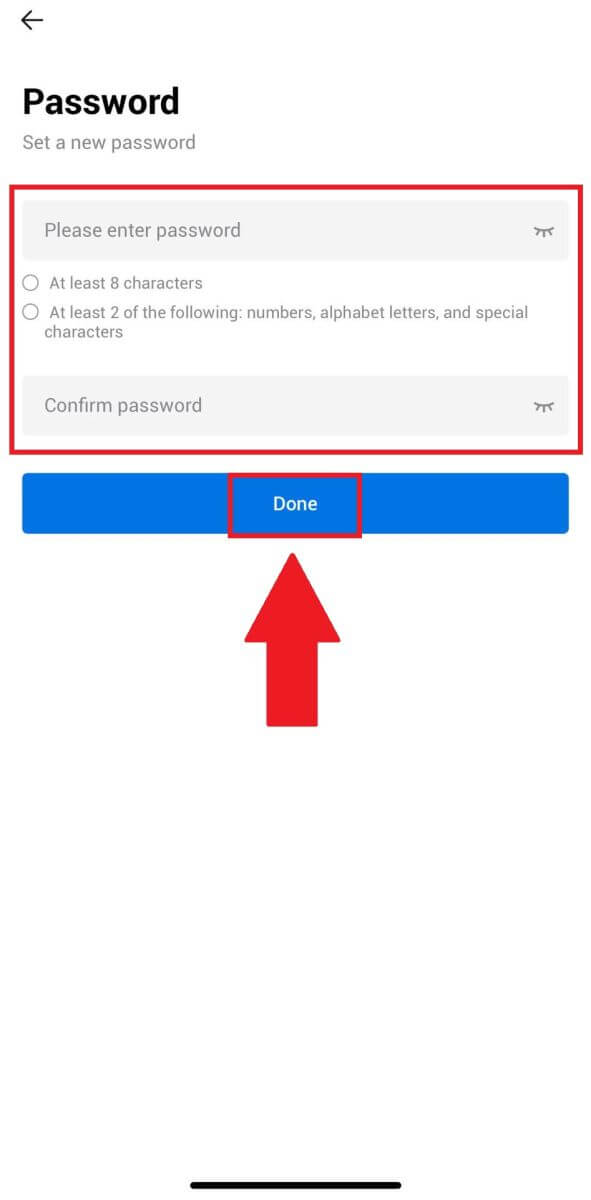
Gyakran Ismételt Kérdések (GYIK)
Mi az a kéttényezős hitelesítés?
A Two-Factor Authentication (2FA) egy további biztonsági réteg az e-mailek ellenőrzéséhez és a fiók jelszavához. Ha a 2FA engedélyezve van, meg kell adnia a 2FA kódot, amikor bizonyos műveleteket hajt végre a HTX platformon.
Hogyan működik a TOTP?
A HTX egy időalapú egyszeri jelszót (TOTP) használ a kéttényezős hitelesítéshez, amely egy ideiglenes, egyedi egyszeri 6 számjegyű kód létrehozását foglalja magában, amely csak 30 másodpercig érvényes. Meg kell adnia ezt a kódot, ha olyan műveleteket szeretne végrehajtani, amelyek hatással vannak a platformon lévő eszközeire vagy személyes adataira.
*Kérjük, ne feledje, hogy a kód csak számokból állhat.
Hogyan lehet összekapcsolni a Google Authenticator-t (2FA)?
1. Nyissa meg a HTX webhelyét , és kattintson a profil ikonra. 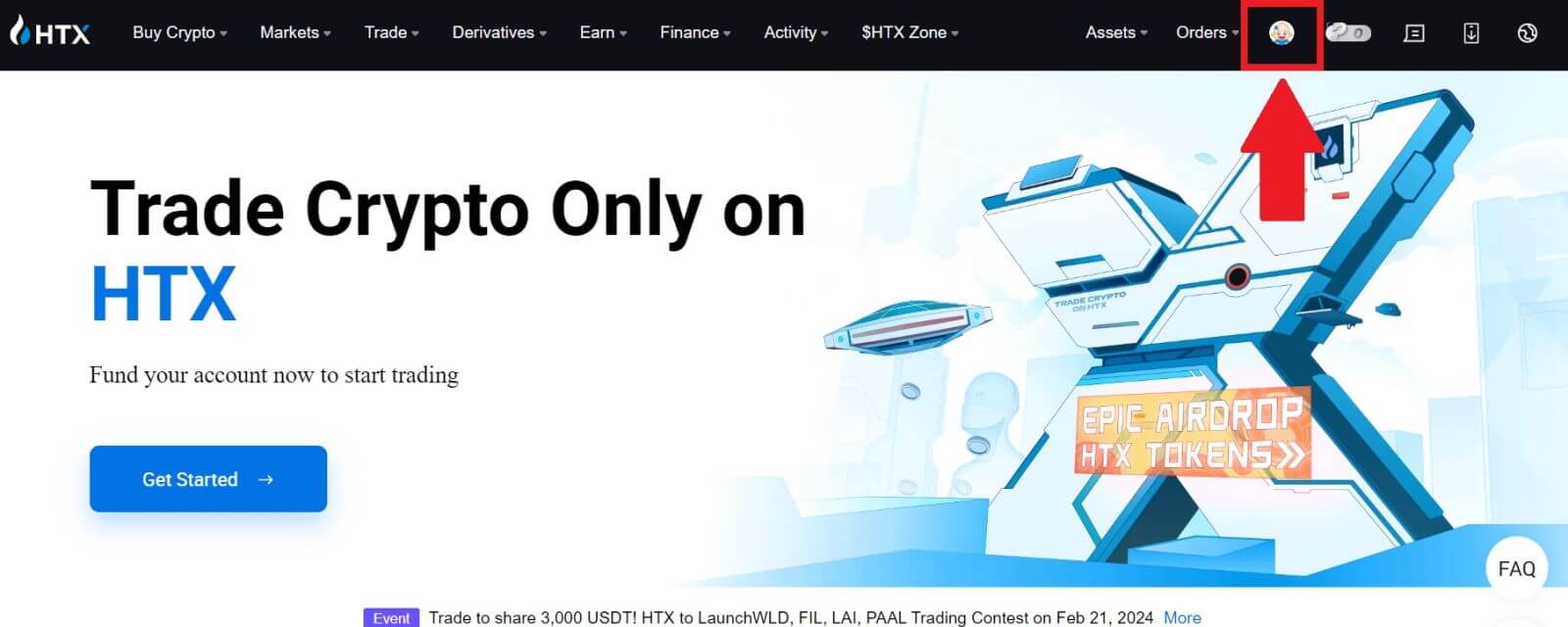
2. Görgessen le a Google Hitelesítő részhez, kattintson a [Link] lehetőségre.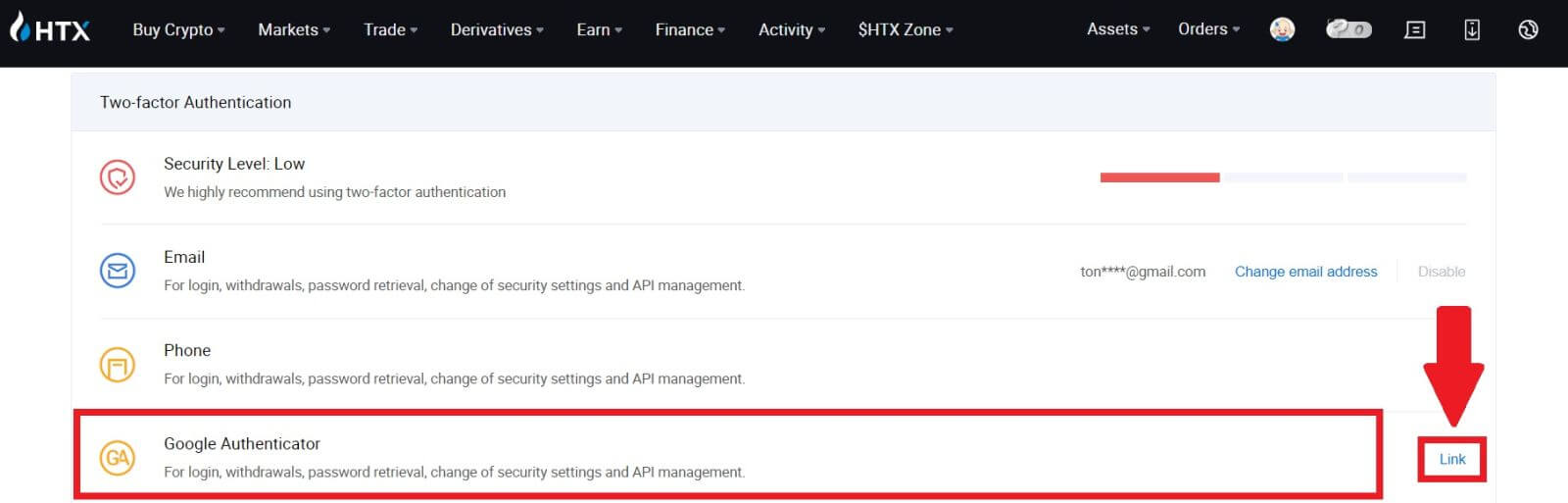
3. Le kell töltenie a Google Authenticator alkalmazást telefonjára.
Megjelenik egy felugró ablak, amely tartalmazza a Google Authenticator biztonsági másolati kulcsát. Olvassa be a QR-kódot a Google Authenticator alkalmazással. 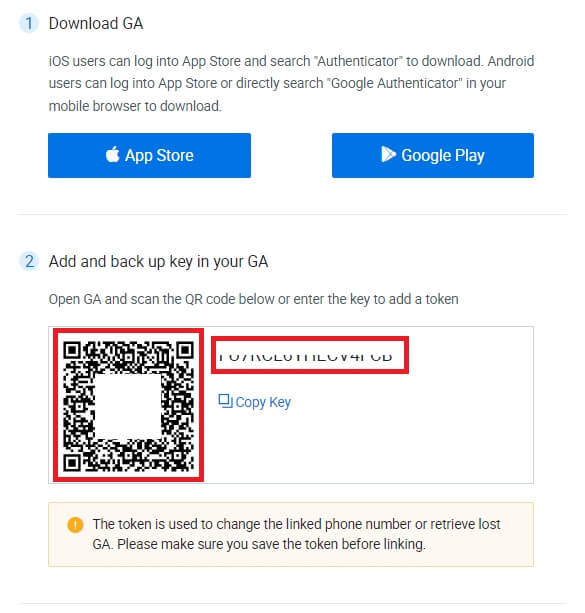
Hogyan adhatjuk hozzá HTX-fiókját a Google Hitelesítő alkalmazáshoz?
Nyissa meg a Google hitelesítő alkalmazást. Az első oldalon válassza a [Kód hozzáadása] lehetőséget , és érintse meg a [QR-kód beolvasása] vagy az [Adja meg a beállítási kulcsot] gombot.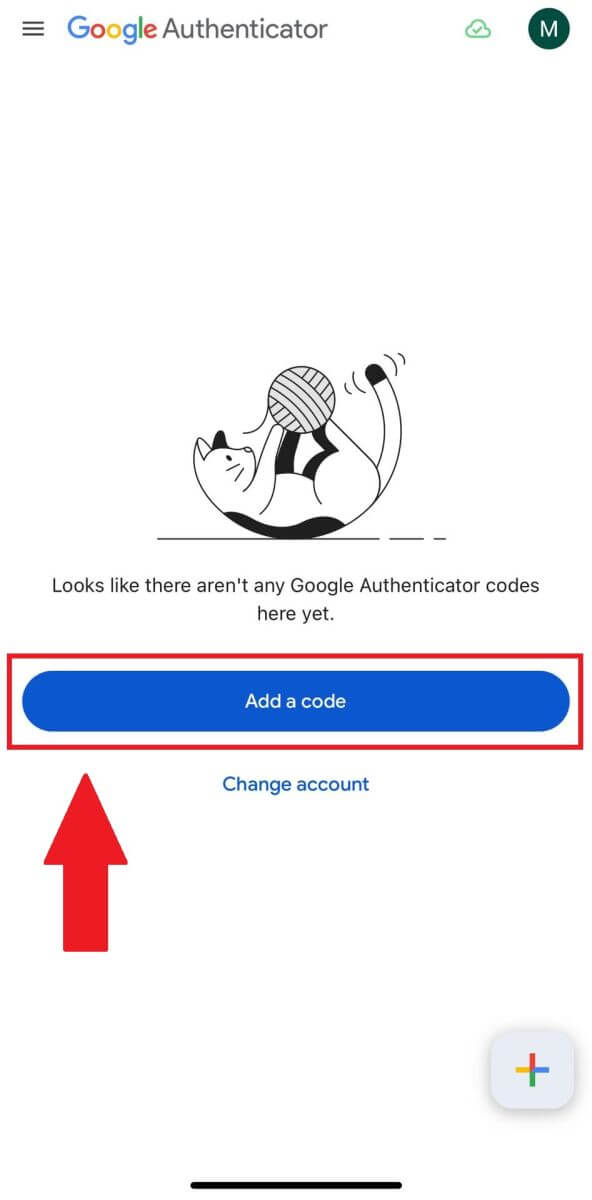
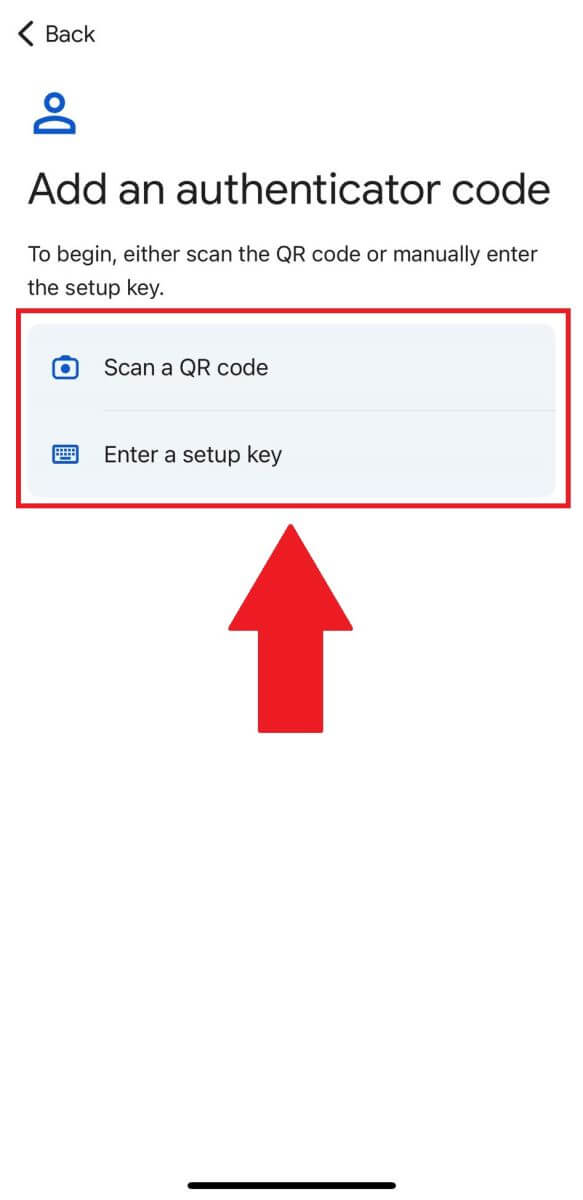
4. Miután sikeresen hozzáadta HTX-fiókját a Google Authenticator alkalmazáshoz, írja be a Google Hitelesítő 6 számjegyű kódját (a GA-kód 30 másodpercenként változik), majd kattintson a [Küldés] gombra. 5. Ezután adja meg ellenőrző e-mail kódját az [Ellenőrző kód lekérése]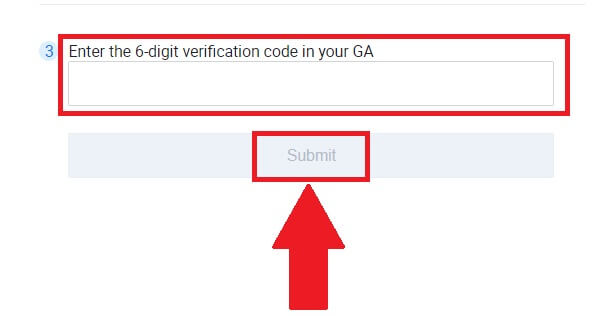
lehetőségre kattintva .
Ezután kattintson a [Megerősítés] gombra, és sikeresen engedélyezte a 2FA-t a fiókjában.